Cada navegador possui uma função para registrar os sites visitados. O endereço da página aberta é gravado em um arquivo especial - o diário - e salvo. Este recurso pode ser alterado ou desabilitado.
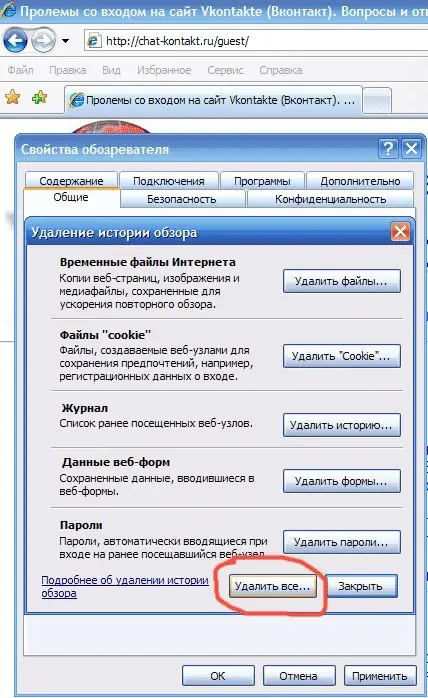
Instruções
Passo 1
Para limpar o log no navegador Enternet Explorer, você precisa abrir o item de menu "Ferramentas". Selecione "Opções da Internet". A caixa de diálogo é aberta na guia Geral. Abaixo está a seção "Diário". Clique no botão "Limpar". Para desativar completamente a função de diário, defina o valor do item "Quantos dias para manter links" como "0". Clique no botão "Ok".
Passo 2
No navegador Opera, clique no ícone "Opera" no canto superior esquerdo. Selecione "Configurações" e, em seguida, "Configurações gerais". Na janela que se abre, selecione a guia "Avançado". À esquerda, você verá uma lista de itens. Selecione "Histórico". Na seção "Lembrar endereços visitados para histórico e preenchimento automático" no item "Lembrar endereços" está o número de endereços da web lembrados pela ópera. Você pode colocar o valor "0". Abaixo deste item está a linha "Lembrar o conteúdo das páginas visitadas." Se você precisar desabilitar a função de registro, desmarque este item. Em seguida, clique no botão "Limpar" e em "OK".
etapa 3
No Mozilla Firefox selecione o menu superior "Ferramentas", depois o item "Opções". Na caixa de diálogo Preferências, clique na guia Privacidade. Na seção "Histórico de visitas" no primeiro parágrafo "Lembrar os endereços das páginas da web visitadas nos últimos … dias" defina o valor "0". Desmarque este item, ele se tornará inativo. Além disso, se você não deseja que os dados inseridos na barra de pesquisa sejam salvos, desmarque a caixa "Lembrar os dados inseridos nos formulários e na barra de pesquisa". Clique no botão "Ok".
Passo 4
Para limpar o histórico no navegador Safari, selecione "Histórico" no menu superior. Na parte inferior do menu, selecione "Limpar histórico".
Etapa 5
No navegador Google Chrome, clique no ícone de chave inglesa no canto superior direito. Selecione "Ferramentas" - "Excluir dados de navegação". Na janela "Limpar dados de navegação", selecione a hora em que deseja limpar o registro (desde a última hora até o tempo total de visitas). Marque a caixa "Limpar histórico de navegação" e clique no botão "Limpar dados de navegação".






